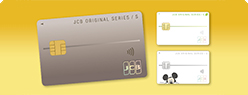ホームページを安全にご利用いただくために
不審な電子メールのリンク先のサイトには安易にアクセスしないでください
足利銀行ホームページに頻繁にアクセスする場合はホームページアドレス(URL)https://www.ashikagabank.co.jp/ を直接入力した後に表示されるホームページを「お気に入り」「ブックマーク」に登録し、そこからアクセスすることをおすすめします。ご利用の際はアドレスバーに表示されるURLを必ずご確認ください。
ウイルス、スパイウエア対策に、「SaAT Netizen」(サート・ネチズン)をご利用ください
](/attention/img/netizen_logo4.jpg)
「SaAT Netizen」セキュリティサービスはウィルスやスパイウェアからあなたのパソコンと情報を守るサービスです。足利銀行ホームページにアクセスしている間、「SaAT Netizen」を起動させることで、 安心してご利用いただくことができます。
SaAT Netizen 自動起動
足利銀行ホームページへアクセスするとSaAT Netizenが自動的に起動し、あなたのパソコンを監視し続けます。
- ご利用には、スタータのインストールが必要です。
- 手動起動にする場合は、タスクトレイメニューより「自動的に起動する」を無効にしてご利用ください。
他社セキュリティ製品と共存可能
他社セキュリティ製品がインストールされているパソコンでもご利用が可能です。
インストール
- SaAT Netizenの最新情報については下記サイトをご覧ください。